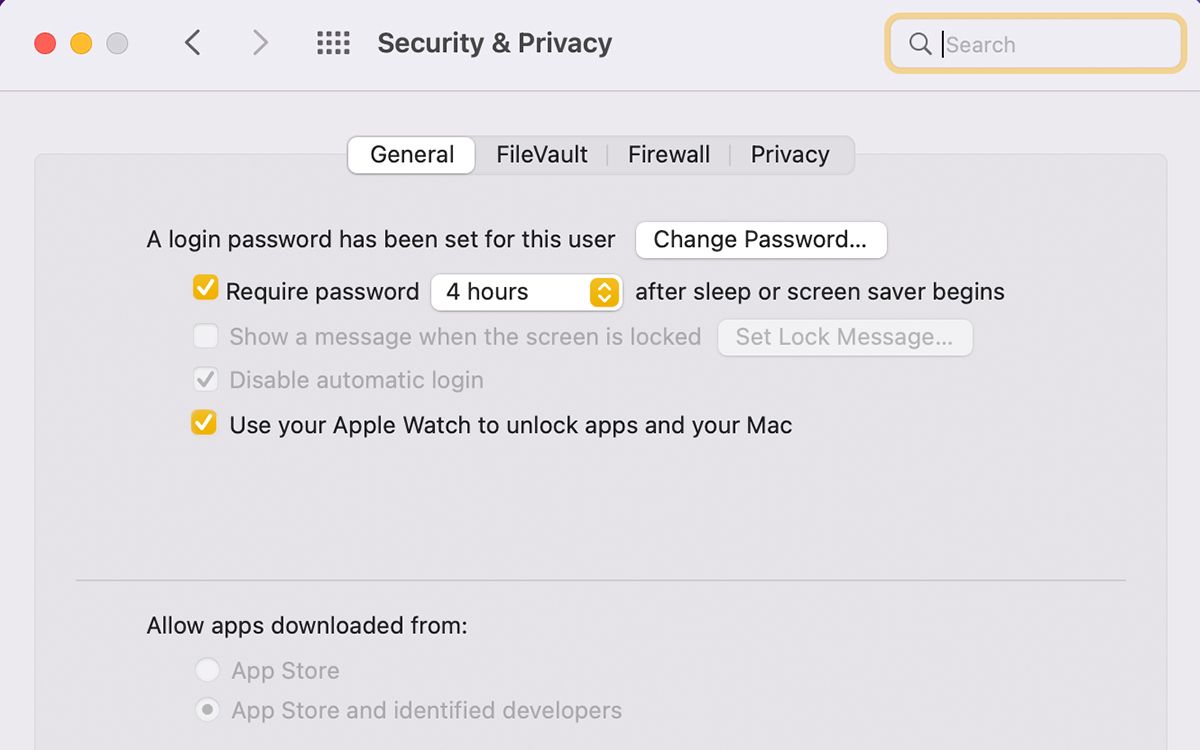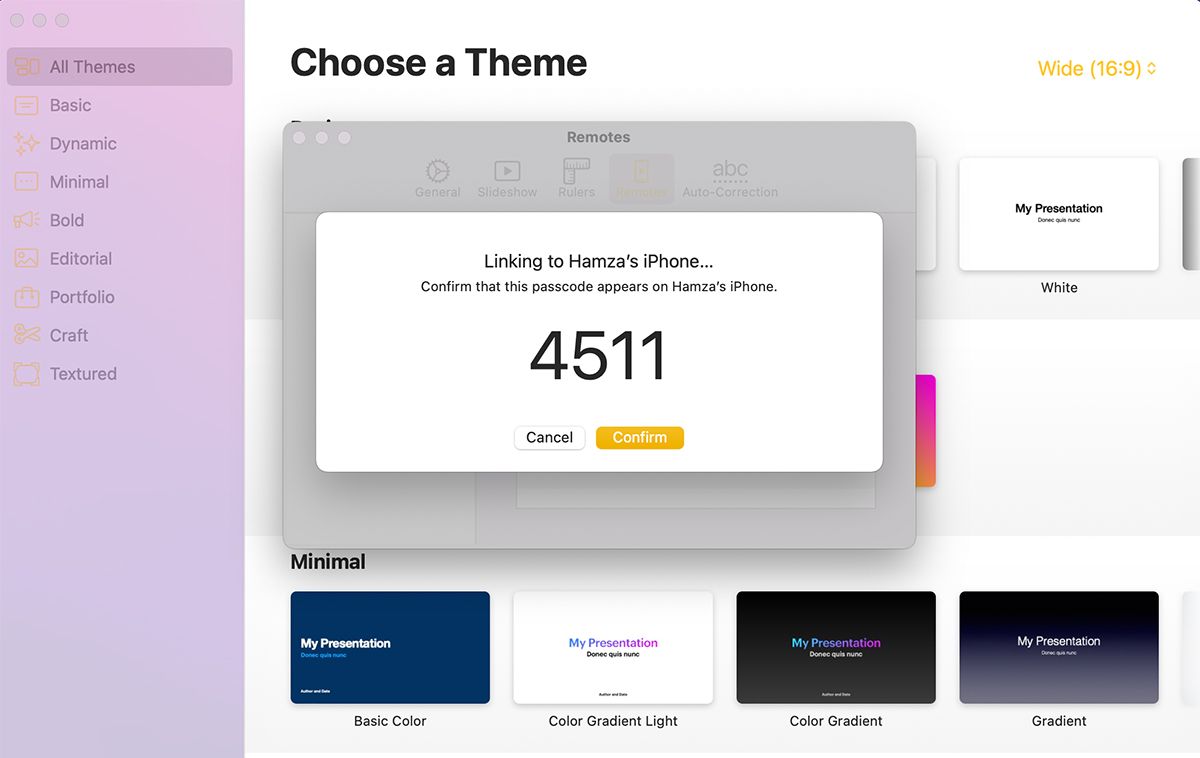Les produits Apple sont surtout connus pour fonctionner de manière transparente les uns avec les autres. Une fois que vous faites partie de l’écosystème Apple, il est difficile de partir.
L’ajout de l’Apple Watch à l’écosystème et son association avec votre Mac rend votre flux de travail plus fluide et plus pratique. Du déverrouillage de votre MacBook à la réalisation d’achats, l’Apple Watch ne manque pas de fonctionnalités qui améliorent toute votre expérience.
Ici, nous discuterons de cinq façons uniques d’utiliser votre Apple Watch et votre Mac ensemble, mais avant cela, vous devrez remplir certaines conditions préalables.
Avant d’utiliser votre Apple Watch avec un Mac
Pour utiliser la plupart des fonctionnalités de l’Apple Watch, vous devez garder ces éléments à l’esprit :
- Votre Apple Watch doit exécuter watchOS 3 ou supérieur.
- Votre Mac et votre Apple Watch doivent utiliser le même identifiant Apple.
- Votre Mac doit se trouver à proximité de votre Apple Watch.
1. Déverrouiller votre Mac avec votre Apple Watch
Déverrouiller votre Mac avec l’Apple Watch est l’une des fonctionnalités les plus précieuses, en particulier pour les Mac qui n’ont pas Touch ID. Vous devez d’abord configurer un code d’accès à quatre chiffres sur votre Apple Watch avec votre iPhone pour l’activer.
Une fois votre Apple Watch protégée par un mot de passe, vous êtes prêt à activer la fonction de déverrouillage sur votre Mac. Pour ce faire, rendez-vous sur Préférences système > Sécurité et confidentialité section sur votre Mac.
Cliquez sur Général et vérifier le Utilisez votre Apple Watch pour déverrouiller des applications et votre Mac boîte. Vous pourrez désormais déverrouiller votre Mac et toute application nécessitant des informations de connexion avec votre Apple Watch.
Pour le désactiver, décochez simplement la case.
Si la fonctionnalité ne fonctionne pas, vous devrez mettre à jour votre Apple Watch avec le dernier watchOS et activer le Wi-Fi et le Bluetooth sur votre Mac et Apple Watch.
Vous devez également vous assurer que votre Mac prend en charge le déverrouillage automatique. Pour voir si votre Mac est compatible, maintenez la touche Option et cliquez sur l’icône Apple dans la barre de menus. Sélectionner Informations système dans le menu déroulant.
Dans la barre latérale, cliquez sur Wifi. Sous le Interface section, vérifiez si Déverrouillage automatique est pris en charge ou non. Selon Apple, tout Mac de mi-2013 ou ultérieur prend en charge cette fonctionnalité.
2. Authentifier les applications avec Apple Watch
Après avoir autorisé votre Apple Watch à déverrouiller votre Mac, vous pourrez également l’utiliser pour authentifier vos applications Mac. Lorsque vous téléchargez une application sur votre Mac, une demande d’approbation s’affiche sur votre Apple Watch. Pour l’authentifier, il vous suffit d’appuyer deux fois sur le bouton latéral de votre montre.
Vous recevrez des demandes d’approbation similaires lorsque des applications sur votre Mac nécessitent une autorisation pour effectuer certaines tâches, telles que l’affichage des mots de passe, la connexion avec les détails du compte enregistré et le déverrouillage des notes.
Vous pouvez également télécharger une application d’authentification telle que Authy sur votre Mac et Apple Watch pour stocker vos codes 2FA sur le portable. Les données se synchronisent sur tous vos appareils Apple (tant qu’ils utilisent le même compte iCloud). Vous pouvez confirmer votre identité sur votre Apple Watch pour générer un mot de passe à usage unique (OTP) requis pour vous connecter à une application sur votre Mac.
3. Changer l’audio avec Apple Watch
À l’aide de l’application Remote sur votre Apple Watch, vous pouvez la connecter à votre bibliothèque iTunes sur Mac. Ouvrez l’application Remote sur votre Apple Watch et appuyez sur Ajouter un appareil. Vous verrez un numéro à quatre chiffres à l’écran.
Sans fermer l’application Remote sur Apple Watch, ouvrez l’application Musique sur votre Mac et sous le Dispositifs section dans la barre latérale, vous verrez le nom de votre Apple Watch. Sinon, assurez-vous que vous n’avez pas fermé l’application Remote sur votre Apple Watch et que vous pouvez toujours voir le numéro à quatre chiffres dessus.
Tapez le code que vous voyez sur votre Apple Watch, et iTunes confirmera que votre Apple Watch y est connectée, et vous pouvez maintenant contrôler votre musique avec la montre. Avec votre Apple Watch, vous pouvez régler le volume, lire, mettre en pause et changer les chansons.
Vous pouvez également contrôler Spotify sur votre Mac en téléchargeant l’application Spotify native sur votre Apple Watch. Sur l’application Spotify, vous pouvez faire presque tout ce que vous feriez sur la version de bureau, y compris aimer des chansons, activer la lecture aléatoire, répéter des chansons et accéder à l’ensemble de votre bibliothèque. Vous pouvez également télécharger de la musique Spotify directement sur votre Apple Watch.
Malheureusement, il n’est pas encore possible de contrôler l’application Podcasts sur Mac avec l’Apple Watch.
4. Contrôler les présentations Keynote avec Apple Watch
Vous devez télécharger l’application Keynote sur votre Mac, iPhone et Apple Watch pour que cette méthode fonctionne. Une fois que vous avez téléchargé l’application sur les trois appareils, lancez-la sur votre Mac et activez Télécommandes dans les paramètres.
Activez la fonction à distance sur votre iPhone et sélectionnez-la dans la liste des appareils qui apparaissent dans le Télécommandes section sur votre Mac. Un code à quatre chiffres apparaîtra sur les deux appareils. Cliquez sur Confirmer.
Après avoir créé votre présentation Keynote, ouvrez-la sur votre Mac. Désormais, lorsque vous ouvrez Keynote sur votre Apple Watch et que vous appuyez sur le bouton de lecture, vous pourrez modifier les diapositives avec.
Alternativement, si vous êtes prêt à dépenser de l’argent, vous pouvez acheter une application appelée Souris mobile pour contrôler à la fois la musique et les présentations, mais pas en même temps.
5. Effectuer des paiements Apple Pay sur Mac
Vous pouvez également utiliser votre Apple Watch pour effectuer des paiements sur votre Mac. Lorsque vous achetez quelque chose via Safari sur Mac avec Apple Pay, vous avez la possibilité de payer avec Apple Watch.
Cette fonctionnalité ne fonctionne pas sur un navigateur tiers tel que Google Chrome ou Firefox.
Si vous ne le voyez pas, il y a de fortes chances que le site ne prenne pas en charge les paiements Apple Watch. Lorsque vous voyez l’option, appuyez deux fois sur le bouton latéral de votre Apple Watch pour effectuer le paiement.
Cette fonctionnalité sera activée par défaut tant que votre Apple Watch et votre Mac seront à proximité et utiliseront le même identifiant Apple. Vous pouvez le désactiver à l’aide de l’application Watch sur votre iPhone. Ouvrez les paramètres d’Apple Wallet dans l’application Watch et désactivez les notifications.
Contrôler votre Mac depuis votre poignet
L’Apple Watch est un excellent appareil qui optimise vraiment votre expérience Apple. Vous pouvez l’utiliser pour contrôler votre Mac à distance de plusieurs manières, du déverrouillage au contrôle de vos présentations Keynote.
Compte tenu de sa popularité auprès de la communauté Apple, il ne fait aucun doute qu’Apple continuera à introduire des fonctionnalités plus intéressantes. Même en tant qu’appareil autonome, l’Apple Watch est une montre intelligente puissante dotée de fonctionnalités précieuses.